很多小伙伴都喜欢使用必剪软件来对视频进行剪辑,因为必剪中的素材十分的丰富,除了我们经常使用的背景、节日、游戏等素材之外,我们还可以找到动漫素材。在必剪的动漫素材区
很多小伙伴都喜欢使用必剪软件来对视频进行剪辑,因为必剪中的素材十分的丰富,除了我们经常使用的背景、节日、游戏等素材之外,我们还可以找到动漫素材。在必剪的动漫素材区域,我们还可以选择自己喜欢的动漫,在指定番剧的页面中,我们可以看到各种视频片段,将自己需要的动漫片段添加到视频轨道中并对其进行编辑,让我们的视频内容更加丰富。打开动漫素材页面的方法也很简单,我们在素材库的分类中就能找到动漫分类,打开该分类就可以选择自己需要的动漫以及视频素材了。有的小伙伴可能不清楚具体的操作方法,接下来小编就来和大家分享一下必剪添加动漫素材的方法。
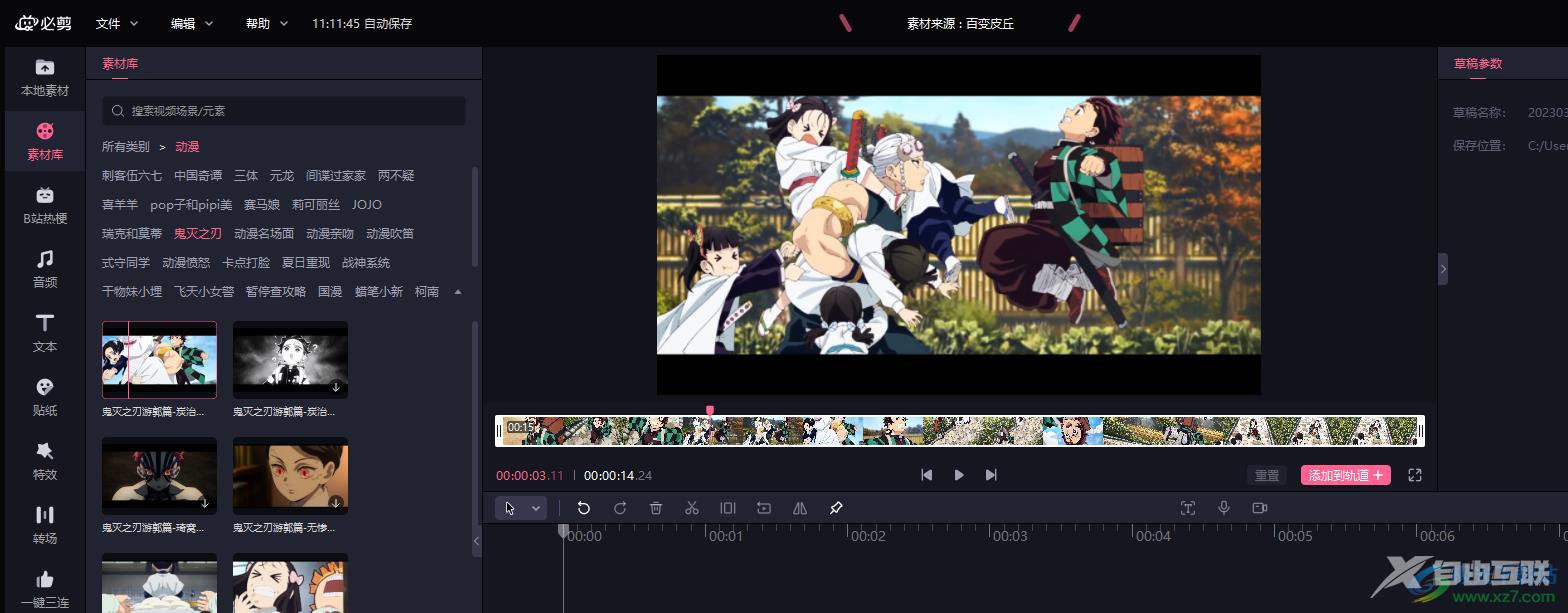
方法步骤
1、第一步,我们先打开电脑中的必剪软件,然后在必剪的首页点击“开始创作”选项
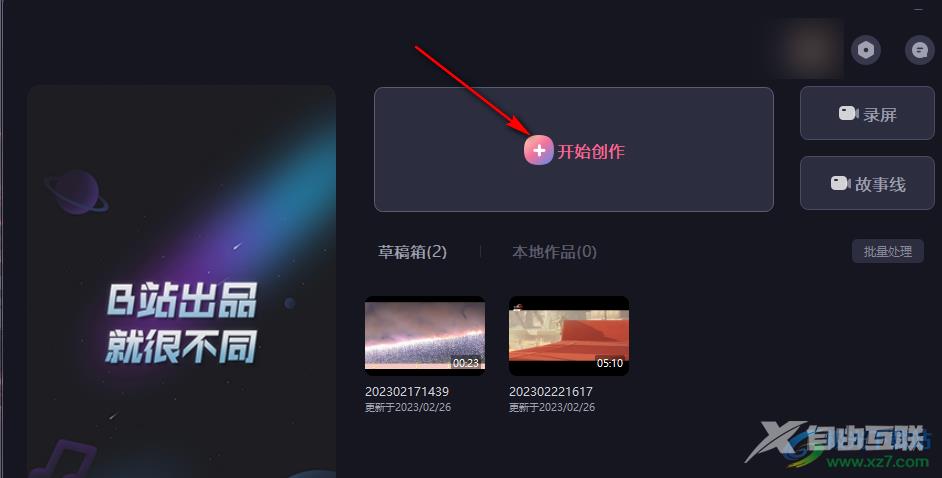
2、第二步,进入创作页面之后,我们先点击“本地素材”选项,然后在该选项页面中点击“导入素材”选项
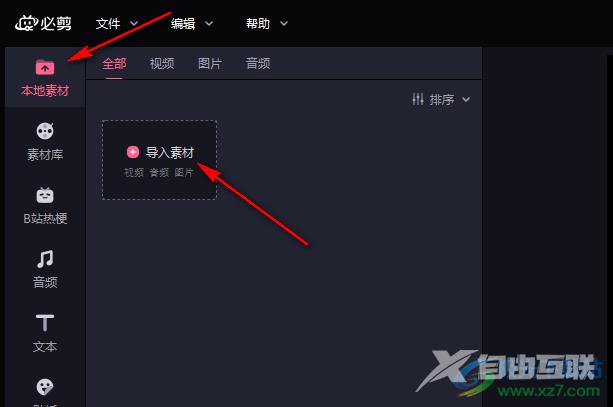
3、第三步,进入文件夹页面之后,我们在该页面中选中自己需要的素材,然后点击“确定”选项
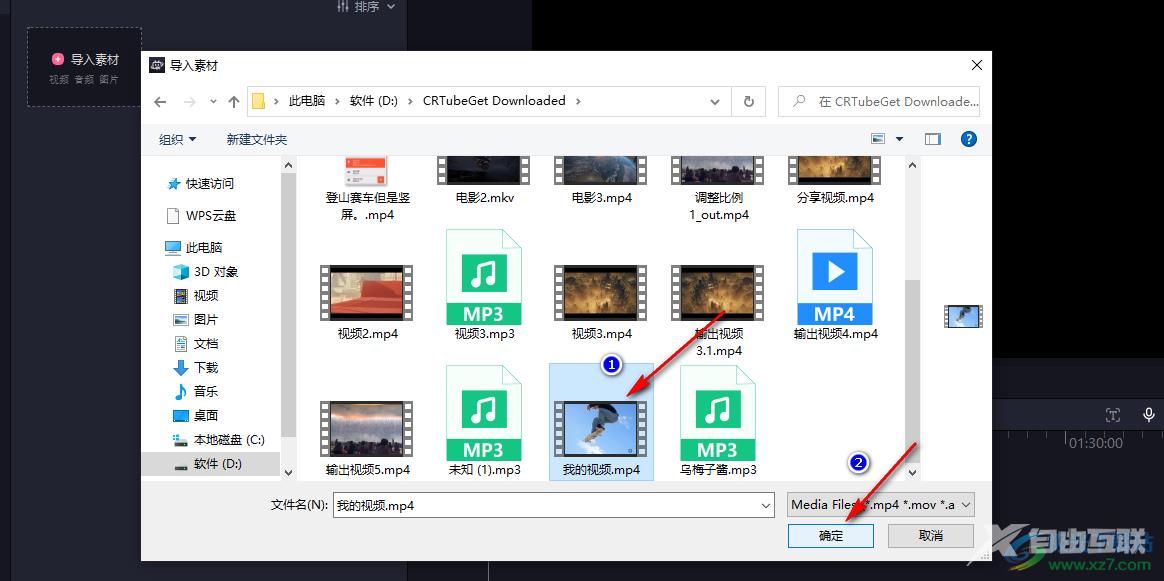
4、第四步,打开视频素材之后,我们点击视频右下角的“+”图标,将其放入视频轨道中,然后在左侧列表中找到“素材库”选项,点击打开该选项,再在素材库的分类中点击“动漫”选项
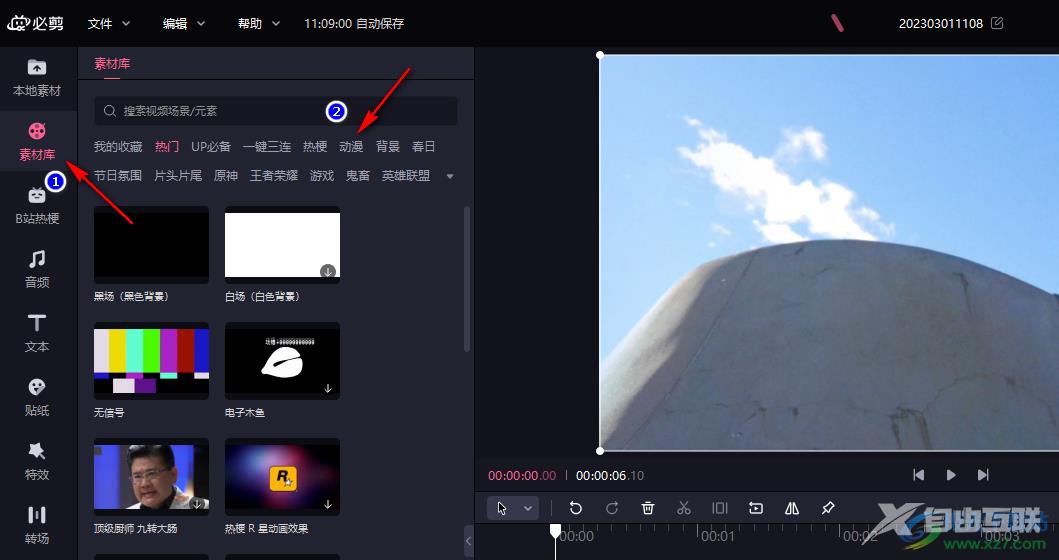
5、第五步,在动漫页面中,我们找到自己需要的动漫,打开该动漫名称,然后在页面中选择一个素材,点击“+”图标,将素材添加到轨道中即可
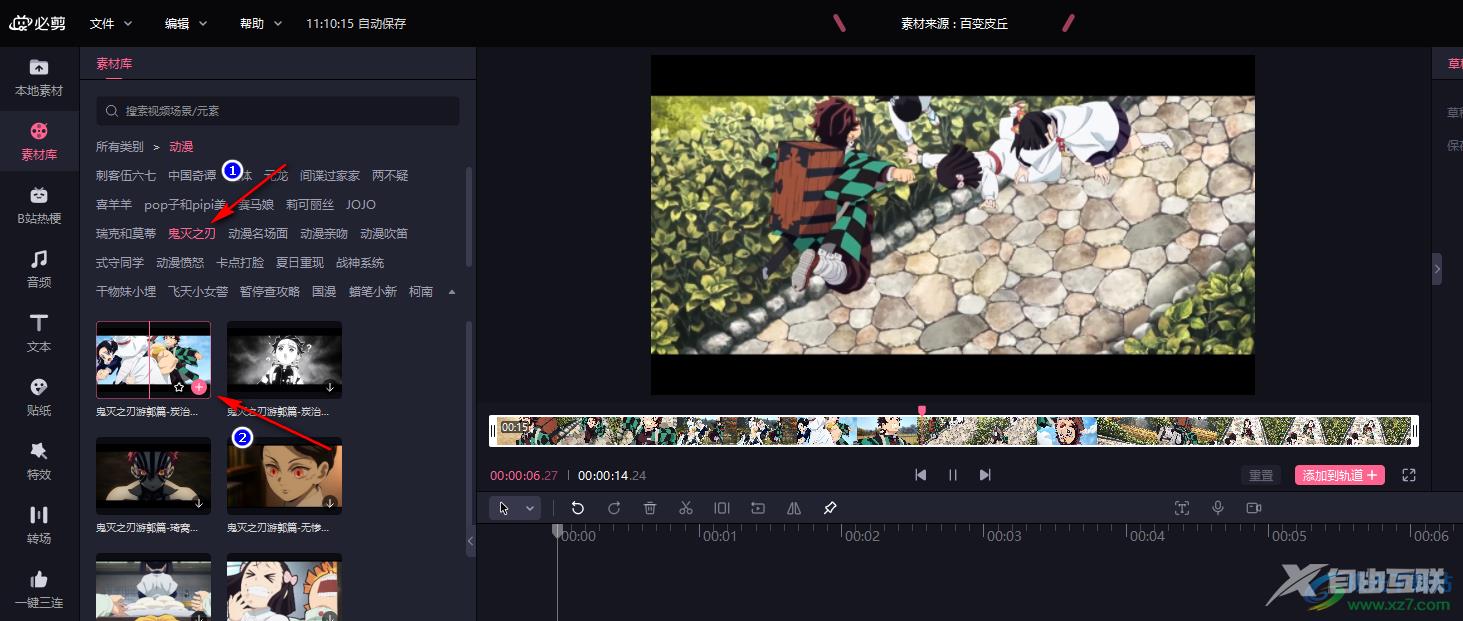
以上就是小编整理总结出的关于必剪添加动漫素材的方法,我们在必剪中进入视频剪辑页面,然后将视频素材添加到轨道中,再打开素材库,进入动漫选区,在动漫页面中选择一个自己喜欢的番剧,最后将需要的动漫素材添加到轨道中即可,感兴趣的小伙伴快去试试吧。
